Jak rozpoznać oszustwa takie jak "Mac OS Firewall-Alert"
![]() Napisany przez Tomasa Meskauskasa,
Napisany przez Tomasa Meskauskasa,
Jakiego rodzaju oszustwem jest "Mac OS Firewall-Alert"?
Zbadaliśmy to oszustwo i doszliśmy do wniosku, że jest to oszustwo związane z pomocą techniczną. Zazwyczaj oszustwa te obejmują fałszywe ostrzeżenia lub inne "pilne" wiadomości mające na celu nakłonienie użytkowników do podjęcia natychmiastowych działań. Oszuści wykorzystują je do kradzieży pieniędzy i (lub) danych osobowych, a czasami do dystrybucji złośliwego oprogramowania.
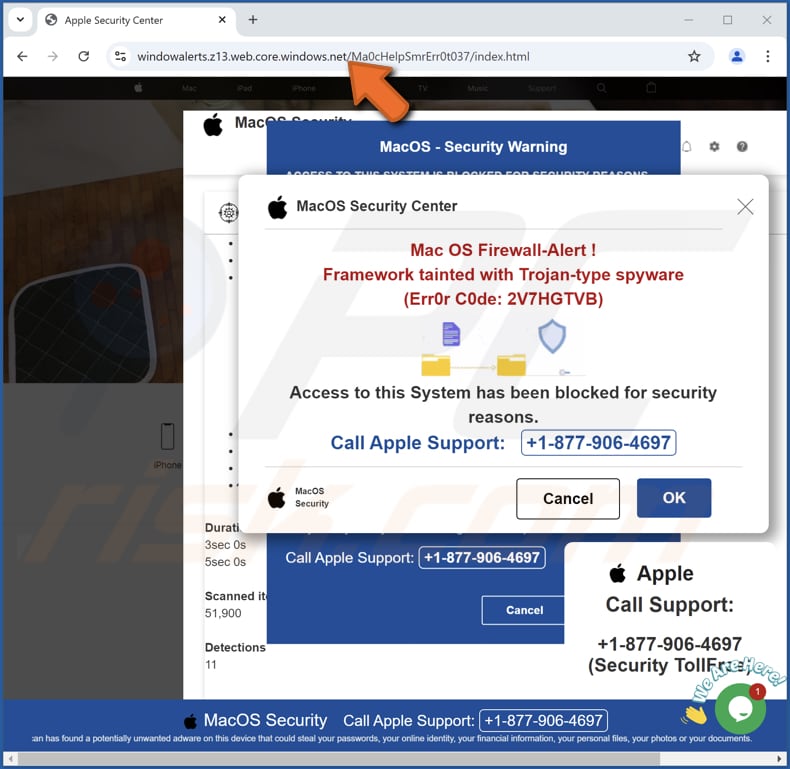
Przegląd oszustwa "Mac OS Firewall-Alert"
Ten fałszywy alert bezpieczeństwa ma na celu przestraszenie użytkowników, aby zadzwonili pod fałszywy numer. Fałszywie twierdzi, że zapora systemu macOS wykryła oprogramowanie szpiegujące typu trojan i że dostęp do systemu jest zablokowany. Oszustwo wykorzystuje "MacOS Security Center" i "Apple Support" oraz losowo wyglądający kod błędu ("2V7HGTVB"), aby wyglądać na legalne.
Wiadomość ta jest oszustwem i nie ma żadnego związku z Apple. Oszustwa związane z pomocą techniczną często oferują fałszywe infolinie, aby nakłonić użytkowników do płacenia za fałszywe lub niepotrzebne usługi (lub produkty) lub ujawnienia informacji (np. danych karty kredytowej, danych logowania lub danych karty identyfikacyjnej). Są one również wykorzystywane do nakłaniania użytkowników do instalowania złośliwego oprogramowania.
Złośliwe oprogramowanie rozpowszechniane za pośrednictwem tych oszustw może być zaprojektowane do szyfrowania plików, wstrzykiwania większej ilości złośliwego oprogramowania, kradzieży poufnych informacji, wydobywania kryptowalut lub wykonywania innych złośliwych działań. Takie infekcje mogą powodować różne problemy, od uszkodzenia systemu po straty finansowe.
Ponadto oszuści wykorzystują takie oszustwa, aby nakłonić użytkowników do zapewnienia im zdalnego dostępu do komputerów. Kilka przykładów takich oszustw to TeamViewer i UltraViewer . Dzięki zdalnemu dostępowi do urządzeń oszuści mogą zbierać informacje, oszukiwać innych użytkowników za pośrednictwem zainfekowanych urządzeń (np. kont, do których uzyskano dostęp) i wiele więcej.
Użytkownicy powinni ignorować takie wiadomości, zamykać zwodnicze strony i nigdy nie dzwonić pod podane numery, aby uniknąć strat pieniężnych, kradzieży tożsamości, infekcji komputerowych i innych problemów.
| Nazwa | Fałszywy Mac OS Firewall-Alert |
| Typ zagrożenia | Phishing, oszustwo, złośliwe oprogramowanie dla komputerów Mac, wirus Mac |
| Fałszywe twierdzenie | Zapora systemu macOS wykryła oprogramowanie szpiegujące typu trojan |
| Powiązana domena | windowalerts.z13.web.core.windows[.]net |
| Nazwy wykrywania (windowalerts.z13.web.core.windows[.]net) | Yandex Safebrowsing (Phishing), pełna lista (VirusTotal) |
| Adres IP serwera | 53.150.87.132 |
| Objawy | Twój Mac działa wolniej niż zwykle, widzisz niechciane wyskakujące reklamy, jesteś przekierowywany na podejrzane strony internetowe. |
| Metody dystrybucji | Zwodnicze reklamy pop-up, instalatory bezpłatnego oprogramowania (sprzedaż wiązana), pobieranie plików torrent. |
| Szkody | Śledzenie przeglądarki internetowej (potencjalne problemy z prywatnością), wyświetlanie niechcianych reklam, przekierowania na podejrzane strony internetowe, utrata prywatnych informacji. |
| Usuwanie malware (Mac) | Aby usunąć możliwe infekcje malware, przeskanuj komputer Mac profesjonalnym oprogramowaniem antywirusowym. Nasi analitycy bezpieczeństwa zalecają korzystanie z Combo Cleaner. |
Wnioski
Z reguły oszustwa takie jak te wykorzystują fałszywe alerty, aby nakłonić użytkowników do dzwonienia na fałszywe numery pomocy technicznej lub podejmowania innych szkodliwych działań. Ważne jest, aby rozpoznać te taktyki i nigdy nie wchodzić w interakcje z podejrzanymi wyskakującymi okienkami lub numerami telefonów. Użytkownicy powinni zawsze weryfikować kwestie bezpieczeństwa za pośrednictwem oficjalnych kanałów, aby uniknąć padnięcia ofiarą oszustwa.
Niektóre przykłady oszustw związanych z pomocą techniczną to "Virus Alert 027341", "Access To This Apple Device Has Been Blocked" i "Apple Security Services".
Jak otworzyłem oszukańczą stronę internetową?
Dostęp do zwodniczych witryn internetowych, w tym oszukańczych stron, można uzyskać za pośrednictwem linków w wiadomościach phishingowych, powiadomień push z niewiarygodnych witryn, fałszywych przycisków lub podobnych treści na podejrzanych stronach internetowych, wprowadzających w błąd wyskakujących okienek, zwodniczych reklam (w tym reklam wyświetlanych przez zainstalowane oprogramowanie reklamowe) i podobnych kanałów.
Użytkownicy mogą być również przekierowywani na oszukańcze strony internetowe za pośrednictwem nieuczciwych sieci reklamowych, powszechnie spotykanych na stronach z torrentami, nielegalnych platformach streamingowych i podobnych źródłach. Ponadto oszuści manipulują wynikami wyszukiwarek za pomocą technik zatruwania, sprawiając, że fałszywe witryny pojawiają się na górze, aby zwabić użytkowników.
Jak uniknąć odwiedzania oszukańczych witryn?
Zachowaj ostrożność w przypadku reklam, wyskakujących okienek i linków na podejrzanych stronach internetowych. Pobieraj aplikacje z wiarygodnych źródeł, takich jak oficjalne sklepy z aplikacjami lub strony internetowe. Trzymaj się zaufanych wyszukiwarek, takich jak Google i zawsze weryfikuj adresy URL witryn, aby upewnić się, że są one legalne przed nawiązaniem kontaktu z witrynami. Unikaj włączania powiadomień z podejrzanych stron.
Regularnie aktualizuj wszystkie aplikacje i system operacyjny oraz wykonuj regularne skanowanie bezpieczeństwa za pomocą niezawodnego narzędzia antywirusowego. Jeśli komputer jest już zainfekowany, zalecamy uruchomienie skanowania za pomocą Combo Cleaner, aby automatycznie wyeliminować wszystkie zagrożenia.
Wygląd oszustwa "Mac OS Firewall-Alert" (GIF):
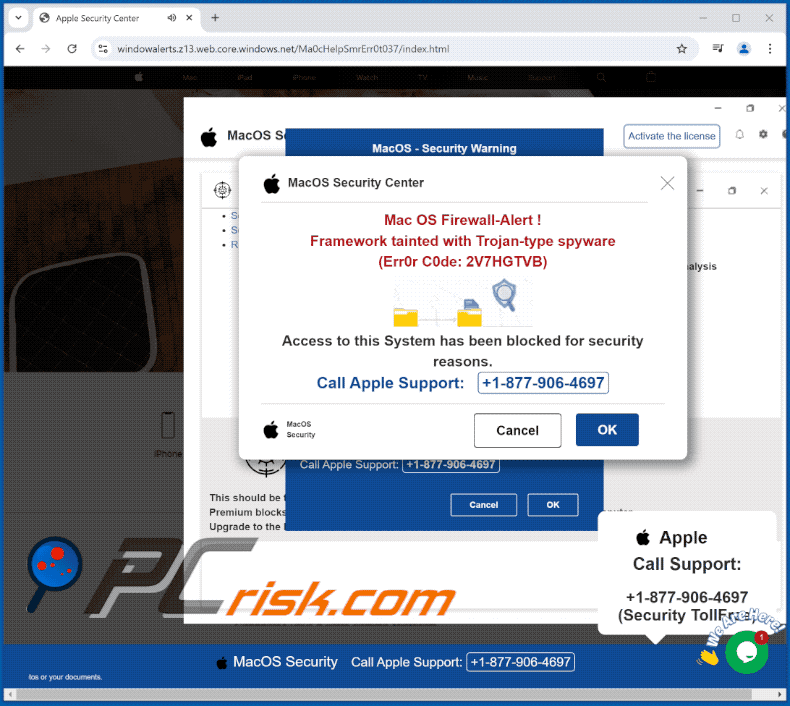
Tekst w fałszywej wiadomości wyskakującej:
MacOS Security Center
Mac OS Firewall-Alert !
Framework tainted with Trojan-type spyware
(Err0r C0de: 2V7HGTVB)Access to this System has been blocked for security reasons.
Call Apple Support: +1-877-906-4697
Natychmiastowe automatyczne usunięcie malware na Mac:
Ręczne usuwanie zagrożenia może być długim i skomplikowanym procesem, który wymaga zaawansowanych umiejętności obsługi komputera. Combo Cleaner to profesjonalne narzędzie do automatycznego usuwania malware, które jest zalecane do pozbycia się złośliwego oprogramowania na Mac. Pobierz je, klikając poniższy przycisk:
▼ POBIERZ Combo Cleaner dla Mac
Bezpłatny skaner sprawdza, czy twój komputer został zainfekowany. Aby korzystać z w pełni funkcjonalnego produktu, musisz kupić licencję na Combo Cleaner. Dostępny jest ograniczony trzydniowy okres próbny. Combo Cleaner jest własnością i jest zarządzane przez Rcs Lt, spółkę macierzystą PCRisk. Przeczytaj więcej. Pobierając jakiekolwiek oprogramowanie wyszczególnione na tej stronie zgadzasz się z naszą Polityką prywatności oraz Regulaminem.
Szybkie menu:
- Co to jest "Mac OS Firewall-Alert"?
- KROK 1. Usuń pliki i foldery powiązane z PUA z OSX.
- KROK 2. Usuń nieuczciwe rozszerzenia z Safari.
- KROK 3. Usunąć nieuczciwe dodatki z Google Chrome.
- KROK 4. Usuwanie potencjalnie niechcianych wtyczek z Mozilla Firefox.
Film pokazujący jak usunąć adware i porywacze przeglądarki z komputera Mac:
Usuwanie potencjalnie niechcianych aplikacji:
Usuń potencjalnie niechciane aplikacje z folderu "Aplikacje":

Kliknij ikonę Find era, w oknie Findera wybierz "Aplikacje". W folderze aplikacji poszukaj "MPlayerX", "NicePlayer" lub innych podejrzanych aplikacji i przeciągnij je do Kosza. Po usunięciu potencjalnie niechcianych aplikacji, które powodują reklamy online, przeskanuj komputer Mac w poszukiwaniu wszelkich pozostałych niepożądanych składników.
Usuwanie plików i folderów powiązanych z fałszywy mac os firewall-alert:

Kliknij ikonę Finder na pasku menu, wybierz Idź i kliknij Idź do Folderu...
 Poszukaj plików wygenerowanych przez adware w folderze /Library/LaunchAgents:
Poszukaj plików wygenerowanych przez adware w folderze /Library/LaunchAgents:

W pasku Przejdź do Folderu... wpisz: /Library/LaunchAgents
 W folderze "LaunchAgents" poszukaj wszelkich ostatnio dodanych i podejrzanych plików oraz przenieś je do Kosza. Przykłady plików wygenerowanych przez adware - "installmac.AppRemoval.plist", "myppes.download.plist", "mykotlerino.ltvbit.plist", "kuklorest.update.plist" itd. Adware powszechnie instaluje wiele plików z tym samym rozszerzeniem.
W folderze "LaunchAgents" poszukaj wszelkich ostatnio dodanych i podejrzanych plików oraz przenieś je do Kosza. Przykłady plików wygenerowanych przez adware - "installmac.AppRemoval.plist", "myppes.download.plist", "mykotlerino.ltvbit.plist", "kuklorest.update.plist" itd. Adware powszechnie instaluje wiele plików z tym samym rozszerzeniem.
 Poszukaj plików wygenerowanych przez adware w folderze /Library/Application Support:
Poszukaj plików wygenerowanych przez adware w folderze /Library/Application Support:

W pasku Przejdź do Folderu... wpisz: /Library/Application Support

W folderze "Application Support" sprawdź wszelkie ostatnio dodane i podejrzane foldery. Przykładowo "MplayerX" lub "NicePlayer" oraz przenieś te foldery do Kosza..
 Poszukaj plików wygenerowanych przez adware w folderze ~/Library/LaunchAgents:
Poszukaj plików wygenerowanych przez adware w folderze ~/Library/LaunchAgents:

W pasku Przejdź do Folderu... i wpisz: ~/Library/LaunchAgents

W folderze "LaunchAgents" poszukaj wszelkich ostatnio dodanych i podejrzanych plików oraz przenieś je do Kosza. Przykłady plików wygenerowanych przez adware - "installmac.AppRemoval.plist", "myppes.download.plist", "mykotlerino.ltvbit.plist", "kuklorest.update.plist" itp. Adware powszechnie instaluje szereg plików z tym samym rozszerzeniem.
 Poszukaj plików wygenerowanych przez adware w folderze /Library/LaunchDaemons:
Poszukaj plików wygenerowanych przez adware w folderze /Library/LaunchDaemons:

W pasku Przejdź do Folderu... wpisz: /Library/LaunchDaemons
 W folderze "LaunchDaemons" poszukaj wszelkich podejrzanych plików. Przykładowo: "com.aoudad.net-preferences.plist", "com.myppes.net-preferences.plist", "com.kuklorest.net-preferences.plist", "com.avickUpd.plist" itp. oraz przenieś je do Kosza.
W folderze "LaunchDaemons" poszukaj wszelkich podejrzanych plików. Przykładowo: "com.aoudad.net-preferences.plist", "com.myppes.net-preferences.plist", "com.kuklorest.net-preferences.plist", "com.avickUpd.plist" itp. oraz przenieś je do Kosza.
 Przeskanuj swój Mac za pomocą Combo Cleaner:
Przeskanuj swój Mac za pomocą Combo Cleaner:
Jeśli wykonałeś wszystkie kroki we właściwej kolejności, twój Mac powinien być wolny od infekcji. Aby mieć pewność, że twój system nie jest zainfekowany, uruchom skanowanie przy użyciu programu Combo Cleaner Antivirus. Pobierz GO TUTAJ. Po pobraniu pliku kliknij dwukrotnie instalator combocleaner.dmg, w otwartym oknie przeciągnij i upuść ikonę Combo Cleaner na górze ikony aplikacji. Teraz otwórz starter i kliknij ikonę Combo Cleaner. Poczekaj, aż Combo Cleaner zaktualizuje bazę definicji wirusów i kliknij przycisk "Start Combo Scan" (Uruchom skanowanie Combo).

Combo Cleaner skanuje twój komputer Mac w poszukiwaniu infekcji malware. Jeśli skanowanie antywirusowe wyświetla "nie znaleziono żadnych zagrożeń" - oznacza to, że możesz kontynuować korzystanie z przewodnika usuwania. W przeciwnym razie, przed kontynuowaniem zaleca się usunięcie wszystkich wykrytych infekcji.

Po usunięciu plików i folderów wygenerowanych przez adware, kontynuuj w celu usunięcia złośliwych rozszerzeń ze swoich przeglądarek internetowych.
Usuwanie strony domowej i domyślnej wyszukiwarki fałszywy mac os firewall-alert z przeglądarek internetowych:
 Usuwanie złośliwych rozszerzeń z Safari:
Usuwanie złośliwych rozszerzeń z Safari:
Usuwanie rozszerzeń powiązanych z fałszywy mac os firewall-alert z Safari:

Otwórz przeglądarkę Safari. Z paska menu wybierz "Safari" i kliknij "Preferencje...".

W oknie "Preferencje" wybierz zakładkę "Rozszerzenia" i poszukaj wszelkich ostatnio zainstalowanych oraz podejrzanych rozszerzeń. Po ich zlokalizowaniu kliknij znajdujących się obok każdego z nich przycisk „Odinstaluj". Pamiętaj, że możesz bezpiecznie odinstalować wszystkie rozszerzenia ze swojej przeglądarki Safari – żadne z nich nie ma zasadniczego znaczenia dla jej prawidłowego działania.
- Jeśli w dalszym ciągu masz problemy z niechcianymi przekierowaniami przeglądarki oraz niechcianymi reklamami - Przywróć Safari.
 Usuwanie złośliwych wtyczek z Mozilla Firefox:
Usuwanie złośliwych wtyczek z Mozilla Firefox:
Usuwanie dodatków powiązanych z fałszywy mac os firewall-alert z Mozilla Firefox:

Otwórz przeglądarkę Mozilla Firefox. W prawym górnym rogu ekranu kliknij przycisk "Otwórz Menu" (trzy linie poziome). W otwartym menu wybierz "Dodatki".

Wybierz zakładkę "Rozszerzenia" i poszukaj ostatnio zainstalowanych oraz podejrzanych dodatków. Po znalezieniu kliknij przycisk "Usuń" obok każdego z nich. Zauważ, że możesz bezpiecznie odinstalować wszystkie rozszerzenia z przeglądarki Mozilla Firefox – żadne z nich nie ma znaczącego wpływu na jej normalne działanie.
- Jeśli nadal doświadczasz problemów z przekierowaniami przeglądarki oraz niechcianymi reklamami - Przywróć Mozilla Firefox.
 Usuwanie złośliwych rozszerzeń z Google Chrome:
Usuwanie złośliwych rozszerzeń z Google Chrome:
Usuwanie dodatków powiązanych z fałszywy mac os firewall-alert z Google Chrome:

Otwórz Google Chrome i kliknij przycisk "Menu Chrome" (trzy linie poziome) zlokalizowany w prawym górnym rogu okna przeglądarki. Z rozwijanego menu wybierz "Więcej narzędzi" oraz wybierz "Rozszerzenia".

W oknie "Rozszerzenia" poszukaj wszelkich ostatnio zainstalowanych i podejrzanych dodatków. Po znalezieniu kliknij przycisk "Kosz" obok każdego z nich. Zauważ, że możesz bezpiecznie odinstalować wszystkie rozszerzenia z przeglądarki Google Chrome – żadne z nich nie ma znaczącego wpływu na jej normalne działanie.
- Jeśli nadal doświadczasz problemów z przekierowaniami przeglądarki oraz niechcianymi reklamami - PrzywróćGoogle Chrome.
Często zadawane pytania (FAQ)
Co to jest wyskakujące okienko?
Oszustwo pop-up zazwyczaj wyświetla fałszywe ostrzeżenie lub komunikat na fałszywej stronie internetowej, twierdząc, że urządzenie jest zainfekowane lub w innym niebezpieczeństwie, próbując zwabić użytkownika do zadzwonienia pod fałszywy numer pomocy technicznej lub podjęcia innych szkodliwych działań.
Jaki jest cel wyskakujących okienek?
Zazwyczaj oszustwa te są tworzone w celu wyłudzenia poufnych informacji, kradzieży pieniędzy od niczego niepodejrzewających użytkowników lub wdrożenia złośliwego oprogramowania.
Dlaczego napotykam fałszywe wyskakujące okienka?
Użytkownicy mogą być przekierowywani na oszukańcze strony internetowe poprzez złośliwe sieci reklamowe (często używane przez strony z torrentami, nielegalne strony z filmami i podobne strony), manipulacje wyszukiwarkami, zwodnicze wiadomości e-mail, fałszywe linki, wprowadzające w błąd wyskakujące okienka, oprogramowanie reklamowe i inne zwodnicze metody.
Czy Combo Cleaner ochroni mnie przed oszustwami internetowymi?
Combo Cleaner skanuje odwiedzane strony internetowe i identyfikuje złośliwe witryny, w tym te, na których znajdują się wyskakujące oszustwa. Jeśli witryna zostanie oznaczona jako szkodliwa, otrzymasz natychmiastowe ostrzeżenie, a dostęp do niej zostanie zablokowany, aby zapewnić Ci bezpieczeństwo.
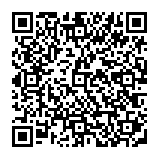
▼ Pokaż dyskusję